インスタアカウントで勝手に「ログアウトしました」と表示されたという報告がなされていました。

今回は、
インスタアカウントで勝手に「ログアウトしました」と表示された時の原因と対処法
について調査していきます。
インスタアカウントで勝手に「ログアウトしました」と表示


2024年10月17日現在、インスタアカウントで勝手に「ログアウトしました」と表示されたという報告がSNS上で多数報告されています。




インスタを見ている時に「ログアウトしました」と表示されたり、何の身の覚えもないのに勝手にログアウトされているという現象が起きているようです。
インスタアカウントで勝手に「ログアウトしました」と表示される原因①:インスタアプリの不具合(バグ)
インスタアカウントで勝手に「ログアウトしました」と表示されたときの考えられる原因の1つとしてインスタアプリの不具合(バグ)が考えられます。
インスタアプリで不具合が起きる原因は以下の通りです。
- アプリのアップデート
- サーバーの問題
- キャッシュの問題
アプリのアップデートやバグによって、突然ログアウトさせられることがあります。



また、インスタのサーバーが一時的にダウンしていたり、不具合が発生している場合、ユーザーが自動的にログアウトさせられることがあります。
その他にもアプリのキャッシュが溜まっていることで、動作が不安定になり、ログアウトされる場合があります。
この場合、キャッシュをクリアすることで改善されることがあるようです。
対処法
インスタアプリで不具合が起きた時の対処法は以下の通りです。
①アプリのアップデート確認
App StoreやGoogle PlayでInstagramが最新バージョンにアップデートされているか確認し、最新にしてみてください。
本問題でもアプリのアップデートをしてログインしたら直ったという意見がありました
②キャッシュのクリア
アプリのキャッシュをクリアし、問題が解決するか確認します。
アプリのキャッシュをクリアする方法は、iPhoneとAndroidで異なります。
- 設定アプリを開く
- アプリと通知またはアプリを選択
- 一覧からInstagramを選ぶ
- ストレージとキャッシュをタップ
- キャッシュを削除を選択
これでアプリのキャッシュがクリアされますが、データは消えませんので、再ログインなどは必要ありません。
- インスタアプリを一度削除してから再インストールすることで、キャッシュをクリアすることができる
- ホーム画面でInstagramのアイコンを長押しし、アプリを削除を選択
- App Storeから再インストール
iPhoneには、Androidのように直接アプリのキャッシュをクリアするオプションはありません。
③インスタのサーバーステータスを確認
ダウンディテクターなどのウェブサイトで、Instagram全体で同様の問題が報告されていないか確認するのも有効です。
④再インストール
アプリを削除し、再インストールすることで、不具合が解消されることがあります。



インスタアカウントで勝手に「ログアウトしました」と表示される原因②:乗っ取り
インスタアカウントで勝手に「ログアウトしました」と表示されたときの考えられるもう1つの原因として乗っ取りが考えられます。
乗っ取りの兆候かどうかを確認するために、以下の点をチェックしてみてください。
乗っ取りの可能性が高い場合の兆候
- 他のデバイスからのログイン通知
- パスワードが勝手に変更された
- メールアドレスや電話番号が変更されている
- 知らない投稿やメッセージの送信
これらが確認された場合は何者かにインスタアカウントを乗っ取られた可能性が高いです。
対処法
インスタアカウントを乗っ取られた時の対処法は以下の通りです。
①パスワードのリセット
すぐにインスタの「パスワードを忘れた場合」機能を使って、パスワードをリセットしてください。
②ログイン履歴の確認
設定から「ログインアクティビティ」を確認し、知らないデバイスからログインされていないか確認します。
③二段階認証の有効化
二段階認証を有効にすることで、アカウントのセキュリティを強化しましょう。
二段階認証を有効する方法は以下の通りです。
ホーム画面の右下にあるプロフィールアイコンをタップ
- メニューを開く
- 右上の三本線のメニューアイコンをタップし、次に設定とプライバシーを選ぶ
- セキュリティを選択
- 二段階認証を選ぶ
- 二段階認証の方法を選ぶ
- 設定完了
二段階認証の方法はSMS(電話番号に送られる認証コード)または認証アプリ(Google AuthenticatorやAuthyなど)を選択できます。
④サポートへの連絡
もしすでにアカウントが乗っ取られてしまった場合、インスタのヘルプセンターからサポートを依頼してください。
まとめ
今回は、インスタで勝手に「ログアウトしました」と表示された時の対処法!についてまとめました。
考えられる原因として
- インスタの不具合
- 乗っ取り
が考えられます。
両方のケースを想定しながら対処されるといいと思います。